-
WinXP给共享文件夹加密教程
- 作者:谢芊羽 分类:xp 发布时间:2017-01-22 17:51:16
我们为了使用方便,通常会将一些文件设置为共享,不过对于一些机密资料来说,共享文件夹显然是不太安全的,那么要怎么才能加强共享文件的安全性呢?今天小编就教大家一种给共享...
我们为了使用方便,通常会将一些文件设置为共享,不过对于一些机密资料来说,共享文件夹显然是不太安全的,那么要怎么才能加强共享文件的安全性呢?今天小编就教大家一种给共享文件设置密码的方法。
推荐:WinXP五一劳动版下载
设置方法:
1 先实现给各别的文件加密,首先我们要把我们所需要设密码的文件取消“使用简单文件共享”。如何取消
具体步骤:随便打开一个文件夹如(我的电脑、我的文档之类的都行),然后找到工具,选择最下面一个的“文件夹选项”,点击“查看”项,把里面的“使用简单文件共享”前面的勾去掉。
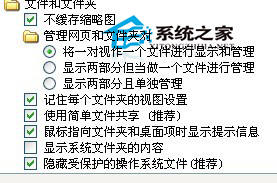
2 新建一个普通账号用来存放你所需要加密文件夹打开的账号跟密码。
具体步骤:右键“我的电脑”,选择“管理”,展开“本地用户和组”,然后右键“用户”,选择“新用户”,最后输入自己想要的账号密码,要记得常规里面要如图设置。而录属于里面的组都要清楚掉。
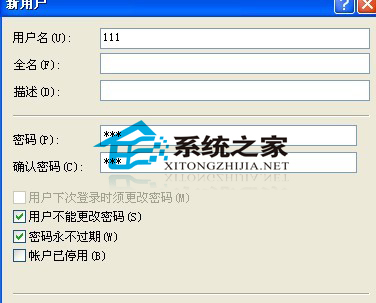
3 用上步建的用户对你的文件进行共享
具体步骤:找到你所需要共享的文件夹左击它,然后选择“共享和安全”,配置“安全”选项 - 添加文件夹 - 共享用户配置共享用户权限 - 启用共享文件夹。OK了,以后你要进这个文件夹就需要你前面设置的账号个密码了。
这就是给共享文件设置密码的方法了,有需要共享较为机密文件的用户,可以使用这种方法给自己的文件设置密码。
猜您喜欢
- win11连接共享打印机无法打印?看这里..2024-04-23
- win11轻松将C盘空间匀一点给D盘,让你..2024-04-07
- Win11网络共享故障?这招轻松修复!..2024-04-03
- 解决Win11共享打印机0x000709难题,轻松..2024-03-29
- win11共享打印机找不到?这招帮你轻松..2024-03-28
- Win11添加共享打印机提示错误0x0000709?..2024-03-28
相关推荐
- 任天堂switchban机了解决方法..2023-11-12
- 利民PA120 AGHP评测参数介绍..2023-11-08
- XP系统怎么重装IE浏览器?..2021-05-21
- 探索盒子绑定教程:轻松掌握偶游盒子..2023-11-07
- 神秘游戏平台:XGP,带你领略游戏世界..2023-11-08
- XP系统无法定位序数459于动态链接库怎..2017-10-12











